A vírus ravasz és ügyes digitális organizmus, amelyet arra tanítottak, hogy jól álcázza magát, hogy maximális kárt okozzon a rendszerén. A vírus elrejtésének egyik leggyakoribb módja a mappa tulajdonságainak megváltoztatása. Ezt követően nem módosíthatja ezeket a tulajdonságokat, amíg nem oldja meg a problémákat. Az, hogy miként kezeljük őket, nem titok. Konkrét intézkedéseket az alábbiakban adunk meg.
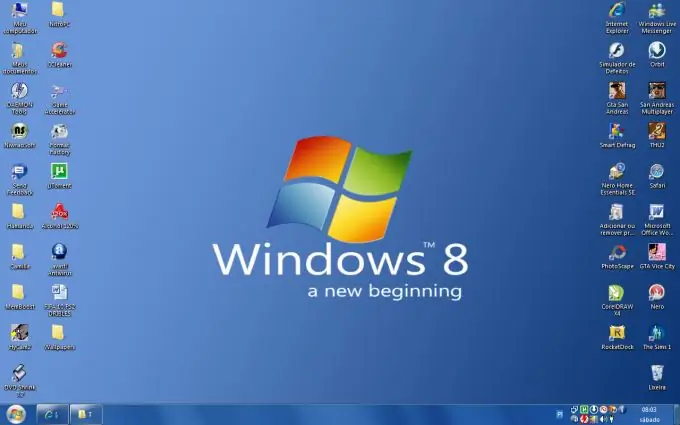
Utasítás
1. lépés
Hívja meg a "Start" gomb menüjét. Ezután kattintson a "Futtatás" gombra. Erre szüksége lesz a mappa tulajdonságainak visszaállításához. A Parancssor párbeszédpanelen írja be a gpedit.msc fájlt. Ez a parancs elindítja a "Csoportházirend" eszközt. Nyomja meg a "+" gombot a felhasználói konfigurációs menübe való belépéshez.
2. lépés
Ezt követően lépjen a "Felügyeleti sablonok" menübe. Ezután válassza a Windows-összetevők elemet, és nyissa meg a Fájlkezelő menüt. Meg kell találnia a "Mappaopciók eltávolítása parancs a szerviz menüből" értéket. Keresse meg a Fájlkezelő Szolgáltatás ablakának jobb oldali ablaktáblájában. Ennek a "Csoportházirend" ablakban kell lennie.
3. lépés
Válassza az "Option" lehetőséget - a "Tulajdonságok" ablakban található lapot, majd jelölje be a "Nincs konfigurálva" jelölőnégyzetet. A parancs végrehajtásának megerősítéséhez kattintson az OK gombra. Ez a művelet visszaállítja a mappa tulajdonságait az eredeti állapotukba. Ez lehetővé teszi, hogy rejtett fájlokat találjon ebben a könyvtárban, ellenőrizze őket rosszindulatú tevékenységek szempontjából stb. Egyes alkalmazások önállóan hozhatnak létre fájlokat, és elrejthetik őket egy mappába, ami ha aktiválják ezeket a fájlokat, negatívan befolyásolja a rendszer memóriáját. Más szavakkal, a számítógép lassulni és lefagyni kezd.
4. lépés
Alternatív módszerrel hozza létre a mappa tulajdonságait. Nyissa meg a Beállításszerkesztőt. Ezt a műveletet a fenti bekezdések részben már leírták. Menjen a "Start" gomb menübe, futtassa a "Futtatás" parancsot, a párbeszédpanelen írja be a regedit szót. A rendszerleíró szerkesztő megjelenik előtted. Keresse meg a kulcsot: HKEY_CURRENT USERS / Software / Microsoft / Windows / Currentversion / Policies / Explorer. Ezután keresse meg a Nincs mappa opció kulcsot. Törölje az adott kulcsot. Zárja be a rendszerleíró adatbázist, és indítsa újra a számítógépet.






